Первое, что нужно сделать — зарегистрироваться на ottplayer.es и загрузить плейлист HLS, скачанный из биллинга на сервер ottplayer.es (в разделе «Мои плейлисты» сайта ottplayer.es).
Если ничто другое не помогает, прочтите, наконец, инструкцию.
2 Reply by trustee 12.03.2017 11:53:29
Re: IPTV на телевизорах LG
Настройка OTTPlayer нв платформе WebOS
- Распаковываем LG_WebOS_OTTPlayer.zip в корень USB-флеш-накопителя.
- На телевизоре входим под своим аккаунтом (с данными, указанными при регистрации на ottplayer.es) в SmartTV LG.
- Вставляем флешку в USB разъём телевизора.
- Когда появится сообщение о подключении нового USB устройства нажмите на Домик на пульте и кнопками вправо обнаружите виджет в списке Лаунчера.
При первом запуске OttPlayer предупреждает о необходимости внести регистрационные данные:

Установка плей-листов — в ТВ SAMSUNG (LG) — SMART TV : БЕСПЛАТНЫЙ IPTV плеер + ВИДЖЕТ !
После запуска виджета заходим в настройки.
Необходимо заполнить имя пользователя и пароль. Регистрационные данные полностью совпадают с используемыми Вами данными, для входа на сайт ottplayer.es
Здесь можно также настроить дополнительные опции. Изменение каждой опции завершаем нажатим OK на пульте. Для сохранения полей, таких как логин и пароль, выбираем стрелками кнопку OK на экранной клавиатуре и нажимаем OK на пульте. Если после изменеий любого пункта нажать Back на пульте, изменения для выбранного пункта не сохранятся.
После изменений всех необходимых настроек нажимаем красную кнопку пульта для сохранения изменений. Если нажать Back – все изменения будут потеряны.
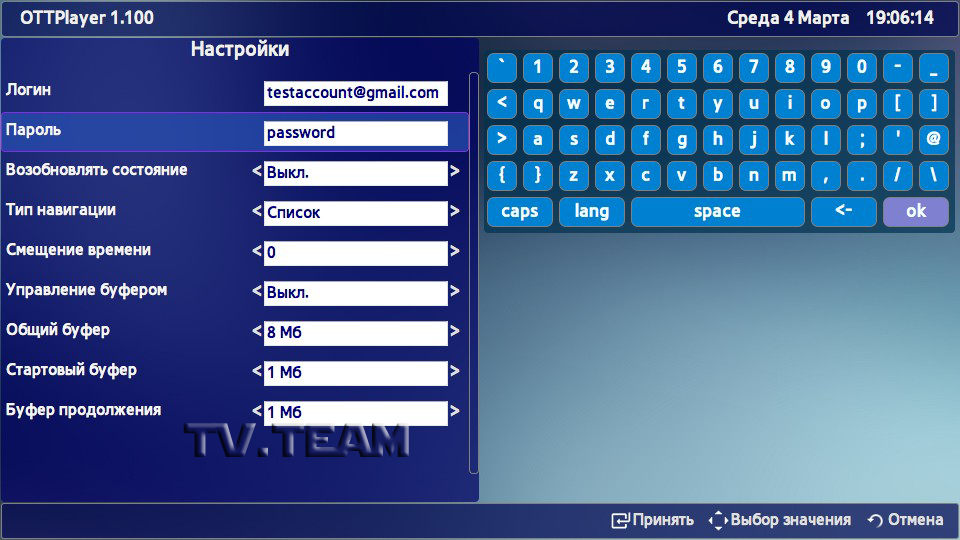
После первой авторизации будет предложено зарегистрировать новое устройство, или выбрать одно из ранее зарегистрированных устройств.
Устройство будет доступно в списке ваших устройств на сайте.
После того как на сайте ottplayer.es будет выполнена привязка плейлиста к новому устройству, можно, не перезапуская виджет, обновить данные, нажав красную кнопку пульта.


Далее – осуществляем навигацию по меню к выбранному каналу и наслаждаемся просмотром.
Источник: forum.tv.team
SS IPTV для Smart TV LG как загрузить плейлист
Одно из самых популярных приложений на «умных» телевизорах LG смарт ТВ, «SS IPTV», оно позволяет просматривать телевизионные каналы совершенно бесплатно, без оплаты провайдеру. При этом список каналов может выбрать, точнее, составить, сам пользователь, то есть смотреть только те, что ему интересны. Многие начинающие пользовали смарт ТВ, часто спрашивают, где им найти SS IPTV для smart tv lg плейлист и как загрузить? Ответы на эти вопросы я и попытаюсь дать в этом небольшом обзоре.
Как устанавливать и удалять приложения на Смарт ТВ LG | Топ 5 приложений
Как только вы разберетесь с настройкой самого смарт ТВ, вам будет полный список приложений, которые уже имеются в интерфейсе программы, именно с них и нужно начать.
Загрузка и установка SS IPTV
Все манипуляции касающиеся загрузки и установки SS IPTV доступны прямо с телевизора lg, первым делом необходимо открыть Smart World, здесь в разделе «популярные» вы сможете найти искомое приложение. Обычно SS IPTV находится в самом верху списка, поэтому проблем с поиском возникнуть не должно.
Кликнув по приложению, вы увидите предложение загрузить его, если телевизор имеет подключение к сети, то загрузка пройдет успешно. Собственно это все, что необходимо от пользователя для того чтобы загрузить данное приложение.

После этого вам нужно перейти в раздел MY APPS, все загруженные файлы находятся именно здесь. Найдите в списке SS IPTV и установите его, приняв лицензионное соглашение. При последующем запуске процедуру повторять не нужно. Теперь можно использовать все возможности приложения.
SS IPTV для smart tv lg плейлист и как его загрузить

Внутренний плейлист: Перейдите в настройки приложения и выберите пункт «получить код», как только код появится, перейдите в раздел «управление плейлистами», здесь его нужно будет ввести в специальном поле. После того как подтвердиться достоверность введенных данных, необходимо выбрать загруженный ранее плейлист и кликнуть по «загрузить». Теперь на главной вкладке SS IPTV переходите в раздел меню «мой плейлист», здесь доступны все каналы из списка.
Этот способ подойдет, если вы ранее загрузили список каналов с одного и интернет ресурсов, сделать это можно при помощи съемного носителя или ноутбука.
Если справиться самостоятельно с настройкой плейлиста не получается, как и с его установкой, обратитесь к профессиональным мастерам сервисного центра LG, они в максимально короткий срок справятся с задачей.
Внешний список каналов: В разделе меню «настройки» выберите «контент», здесь есть вкладка – «внешние плейлисты», в самом низу экрана увидите кнопку «добавить», нажмите на нее. Теперь перед вами открылось окно с надписью «ссылка», сюда нужно вставить скопированную ссылку с портала IRTV. Теперь на главном экране появилась кликабельная иконка «внутренний плейлист», также со всеми доступными списками телеканалов.
Главное отличие внешнего списка каналов от внутреннего в том, что в случае с первым, вам придется каждый раз обновлять список имеющихся каналов чтобы он оставался актуальным, в то время как внешний плейлист будет обновляться автоматически, то есть без вашего участия.
Источник: i-slomal.ru
Настройка IPTV на телевизоре

Чтобы настроить IPTV на телевизоре, вам нужно следовать следующим шагам:
- Подключите телевизор к Интернету.
- Перейдите в меню настроек телевизора.
- Выберите «Сеть» или «Интернет».
- Выберите «IPTV» или «Протокол передачи мультимедиа (Multicast)»
- Введите URL вашего IPTV провайдера или выберите его из списка.
- Выберите каналы, которые вы хотите просматривать.
- Сохраните настройки и начните просмотр.
Обратите внимание, что детали настройки могут отличаться в зависимости от модели телевизора и провайдера IPTV.
Настройка IPTV на телевизоре LG
Чтобы настроить IPTV на телевизоре LG, вы можете следовать следующим шагам:
- Подключите телевизор к Интернету.
- Нажмите кнопку «Menu» на пульте ДУ.
- Выберите «Smart TV» или «Premium».
- Выберите «IPTV» или «Smart IPTV».
- Выберите «Настройка».
- Введите URL вашего IPTV провайдера или выберите его из списка.
- Выберите каналы, которые вы хотите просматривать.
- Сохраните настройки и начните просмотр.
Обратите внимание, что детали настройки могут отличаться в зависимости от модели телевизора и провайдера IPTV.
Рекомендуемые приложения для просмотра IPTV на телевизоре LG
Если вы хотите просматривать IPTV на телевизоре LG, то рекомендуемые приложения включают:
- Smart IPTV — это популярное приложение, позволяющее просматривать IPTV на телевизорах LG.
- GSE Smart IPTV — это другое популярное приложение, предлагающее широкий выбор каналов IPTV.
- IPTV Smarters — это еще одно приложение, позволяющее просматривать IPTV на телевизорах LG.
Вы можете установить любое из этих приложений из магазина приложений LG или из приложения Google Play Store. Обратите внимание, что некоторые из этих приложений могут платными и требуют ежемесячную оплату за просмотр.
Как просматривать свои плейлисты IPTV на LG Smart TV?
- Установите приложение IPTV, такое как Smart IPTV, GSE Smart IPTV или IPTV Smarters, из магазина приложений LG или Google Play Store.
- Откройте приложение IPTV и настройте подключение к вашему плейлисту IPTV. Вы можете настроить подключение, введя URL-адрес вашего плейлиста или используя файл M3U.
- После настройки подключения к вашему плейлисту IPTV вы сможете просматривать все доступные каналы IPTV.
Обратите внимание, что некоторые плейлисты IPTV могут требовать дополнительные настройки, такие как использование прокси-сервера или вход в учетную запись. Убедитесь, что вы правильно настроили все необходимые параметры перед просмотром.
Как смотреть IPTV на телевизоре Samsung Smart TV?
- Откройте магазин приложений Samsung и установите приложение IPTV, такое как Smart IPTV, GSE Smart IPTV или IPTV Smarters.
- Откройте приложение IPTV и настройте подключение к вашему плейлисту IPTV. Вы можете настроить подключение, введя URL-адрес вашего плейлиста или используя файл M3U.
- После настройки подключения к вашему плейлисту IPTV вы сможете просматривать все доступные каналы IPTV.
Обратите внимание, что некоторые плейлисты IPTV могут требовать дополнительные настройки, такие как использование прокси-сервера или вход в учетную запись. Убедитесь, что вы правильно настроили все необходимые параметры перед просмотром.
Как смотреть IPTV на телевизоре с ОС Android?
- Найдите и установите приложение IPTV на свой телевизор с ОС Android, такое как Perfect Player, GSE Smart IPTV или IPTV Smarters.
- Откройте приложение IPTV и настройте подключение к вашему плейлисту IPTV. Вы можете настроить подключение, введя URL-адрес вашего плейлиста или используя файл M3U.
- После настройки подключения к вашему плейлисту IPTV вы сможете просматривать все доступные каналы IPTV.
Обратите внимание, что некоторые плейлисты IPTV могут требовать дополнительные настройки, такие как использование прокси-сервера или вход в учетную запись. Убедитесь, что вы правильно настроили все необходимые параметры перед просмотром.
Где купить платные плейлисты IPTV?
Платные плейлисты IPTV можно купить на различных интернет-платформах, таких как:
- Специализированные сайты IPTV-провайдеров.
- Интернет-магазины, такие как Amazon или eBay.
- Форумы и группы потребителей IPTV, такие как Reddit или IPTV Community.
Перед покупкой плейлиста IPTV обязательно проверьте его качество и надежность поставщика. Некоторые плейлисты IPTV могут содержать вредоносный код или передавать ваши личные данные третьим лицам, что может повлечь за собой нежелательные последствия.
Поделиться c друзьями:
Источник: vip-tv.org
